Personalización del manifiesto de aplicación para Microsoft Visual Studio
El manifiesto de aplicación (anteriormente denominado manifiesto de aplicación de Teams) describe cómo se integra la aplicación en Microsoft Teams y se comparte entre entornos locales y remotos. El archivo de manifiesto de aplicación predeterminado está disponible en el appPackage/manifest.json archivo y las variables de entorno disponibles en el env/.env.{env} archivo.
El archivo de manifiesto de la aplicación contiene algunas variables de entorno con el ${{XX_XX}} formato . Puede definir sus propias variables de entorno y agregar marcadores de posición en el manifest.json archivo. A continuación se muestran los ejemplos de archivos .env y .json:
TEAMS_APP_DESCRIPTION=This is an amazing app
{
"$schema": "https://developer.microsoft.com/en-us/json-schemas/teams/v1.16/MicrosoftTeams.schema.json",
"manifestVersion": "1.16",
"description": {
"short": "${{TEAMS_APP_DESCRIPTION}}",
"full": "Full description of tab0418"
},
}
Archivo de manifiesto de aplicación en versión preliminar
Puede obtener una vista previa del archivo de manifiesto de la aplicación para local o para Azure. Para obtener una vista previa del archivo de manifiesto de la aplicación, siga estos pasos:
Seleccione Kitde herramientas de Project> Teams.
Seleccione Preparar dependencias de aplicaciones de Teams o Aprovisionar en la nube... para generar variables de entorno para la aplicación local o remota de Teams.
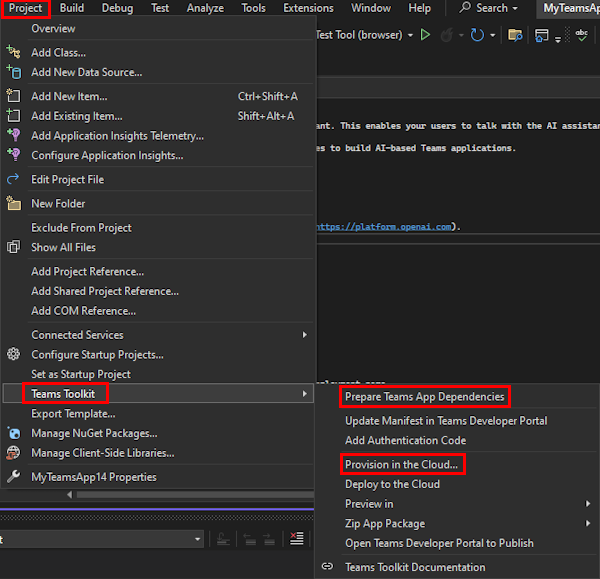
Cargue el paquete de aplicación zip de las siguientes maneras:
Seleccione Paquete deaplicación zip delkit> de herramientas de Project> Teams y, a continuación, seleccione For Local (Para local) o For Azure (Para Azure).
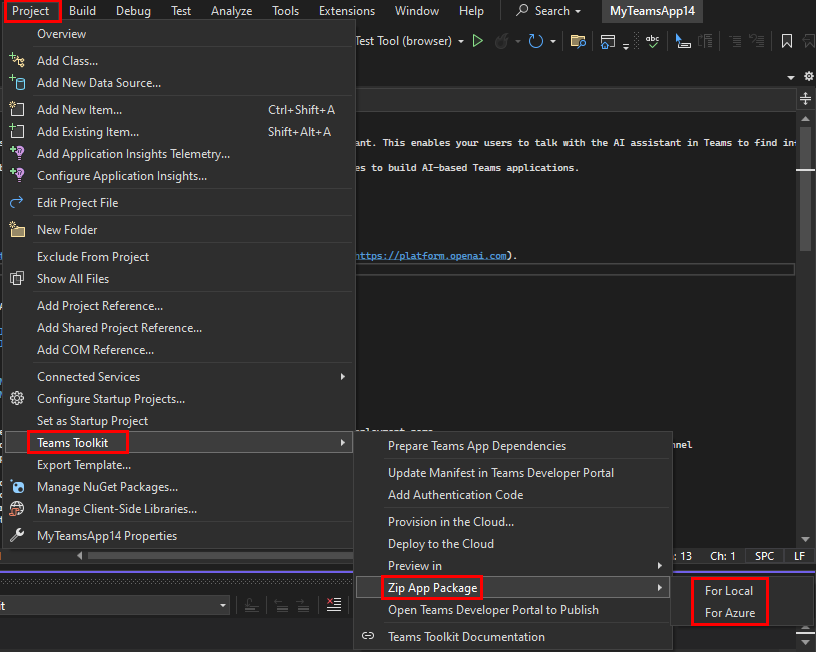
En el Explorador de soluciones, haga clic con el botón derecho en MyTeamsApp14 (en este escenario, el nombre del proyecto es MyTeamsApp14). Vaya aPaquete de aplicación zipdel kit> de herramientas de Teams y, a continuación, seleccione For Local (Para local) o For Azure (Para Azure).
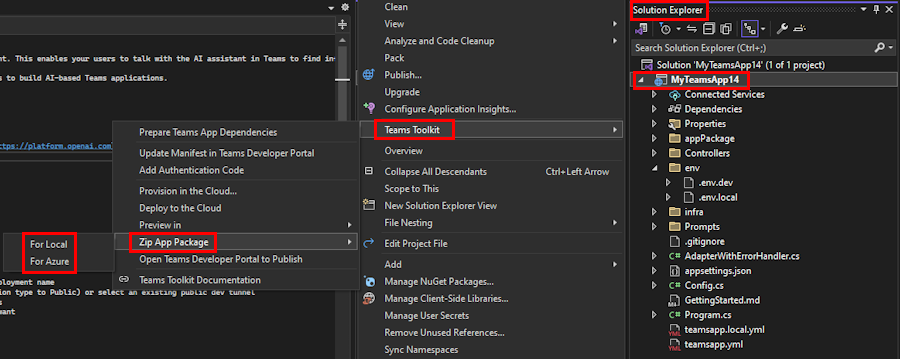
Teams Toolkit genera el paquete de aplicación zip.
En
appPackagela carpeta , haga clic con el botón derecho en elmanifest.jsonarchivo.Seleccione Vista previa del archivo de manifiesto.
Seleccione For Local (Local ) o For Azure (Para Azure).
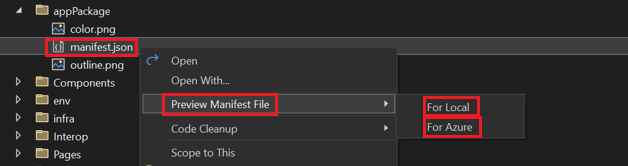
Puede obtener una vista previa del archivo de manifiesto de la aplicación en appPackage/build en Visual Studio.
Sincronización de cambios locales en el portal para desarrolladores
Después de obtener una vista previa del archivo de manifiesto de la aplicación en Visual Studio, puede sincronizar los cambios locales con el Portal para desarrolladores. Para sincronizar los cambios en el Portal para desarrolladores, siga estos pasos:
- Seleccione Proyecto.
- Seleccione Kit de herramientas de Teams.
- Seleccione Actualizar manifiesto en el Portal para desarrolladores de Teams.
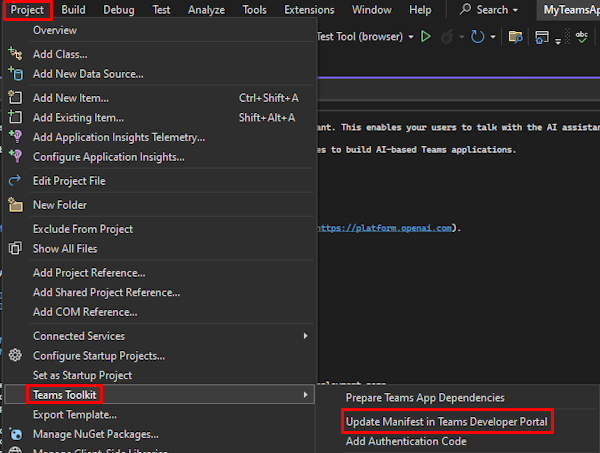
También puede sincronizar los cambios locales en el Portal para desarrolladores desde el Explorador de soluciones:
- Haga clic con el botón derecho en MyTeamsApp14.
- Seleccione Kit de herramientas de Teams.
- Seleccione Actualizar manifiesto en el Portal para desarrolladores de Teams.
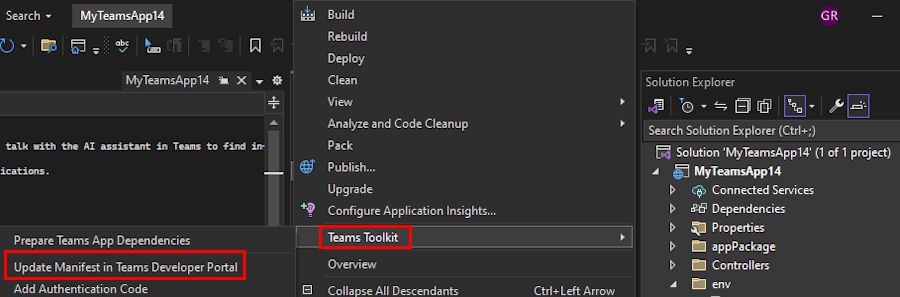
Los cambios se actualizan en el Portal para desarrolladores.
Sugerencia
Si desea realizar actualizaciones manuales que se puedan sobrescribir en el Portal para desarrolladores de Teams, en el cuadro de diálogo Advertencia , seleccione Sobrescribir y actualizar.

Al crear un bot de comandos de Teams mediante Visual Studio, se registran dos identificadores de aplicación en Microsoft Entra ID. Puede identificar los identificadores de aplicación en el Portal para desarrolladores como identificador de aplicación (cliente) en Información básica e identificador de bot existente en Características de la aplicación.
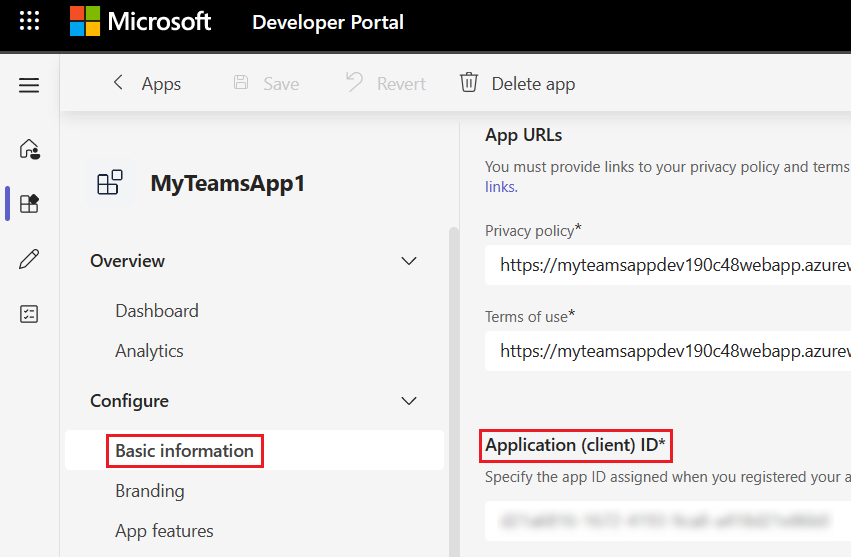
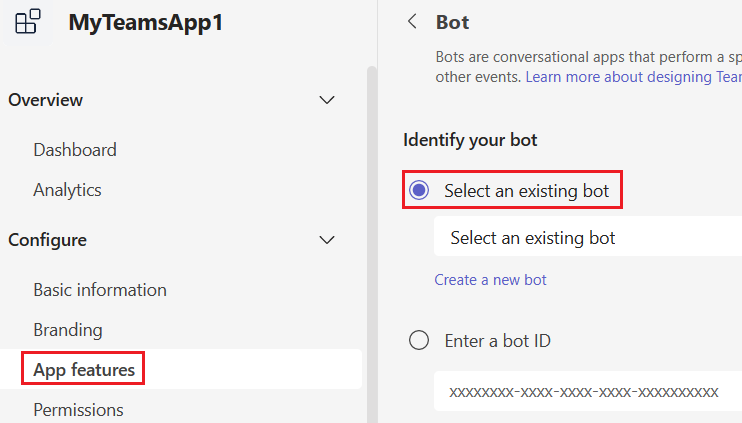
Vea también
- Introducción al kit de herramientas de Teams
- Esquema del manifiesto de la aplicación
- Portal para desarrolladores de Teams
- Versión preliminar para desarrolladores públicos para Microsoft Teams
- Aprovisionamiento de recursos en la nube mediante Visual Studio
- [Implementación de una aplicación de Teams en la nube mediante Visual Studio] Implementación de una aplicación de Microsoft Teams en la nube mediante Microsoft Visual Studio